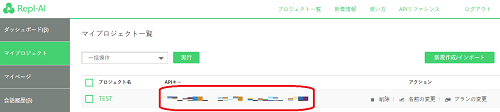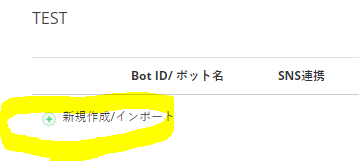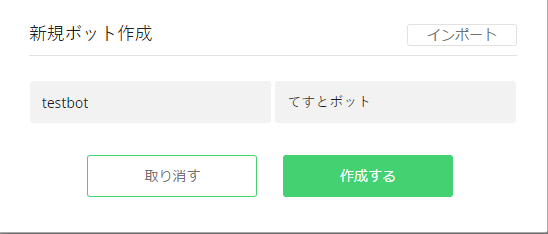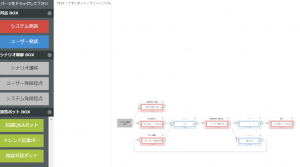何度何度もネームサーバー、DNSレコード、メールサーバーを変えてきました。まあ、定番のシステム系作業ですので・・・。
それでもやっぱり、侮ってはなりません。
最近のDNSは、CASHの時間が短く、非常に高速に反映してくれます。
DNSサーバーの設定によって異なるのですがざっくりな個人的な感覚ですと
1.ネームサーバー変更
2.MXレコード変更
3.その他のレコード変更
の順番で時間がかかります(1が遅い。3が早い)
今回は、「MXレコード」
Aレコード的にささっと変わるイメージがありますが、いやー変わらないですね・・・。
いくつか試した中でスト最低5時間~10時間程度はかかります。それでも隅々までいくのまもっとかかるでしょう。
試したことは「間違えてMXレコード先を設定したDNSのMXレーコードを正しいサーバーに設定した場合どのぐらいでメールが届くのか」
ってことを行いました。どのようなサーバーかというとWordPressが利用できて、メールが使えてメジャーなレンタルサーバーです。
(1)おら、MXレコードを正しくしたぜ!
(2)よし!そっこーメールしてみるぜ!
(3)下記のリターンメール!!あれ、前のMTAに接続している・・・
Final-Recipient: rfc822; info@xxxxx.biz
Action: failed
Status: 5.0.0
Remote-MTA: dns; xxx.xxxxxx.xxx.xxp. (xxx.xxx.xxx.xxx, the server for the
domain xxxx.biz.)
Diagnostic-Code: smtp; 553 sorry, this recipient is in my badrecipientto list (#5.7.1)
Last-Attempt-Date: xxx, xx xxx xxxxx xx:xx:xx -0700 (PDT)
(4)数時間後・・・おら、メール送信だーーー(しばらく繰り返す)
(5)もう・・・早くして・・・メール送信だ!!やっと送れた・・・。
ってな感じでした。
ということで「メールサーバーの切り替えは、ダウンタイムを必ずとりましょう!!」